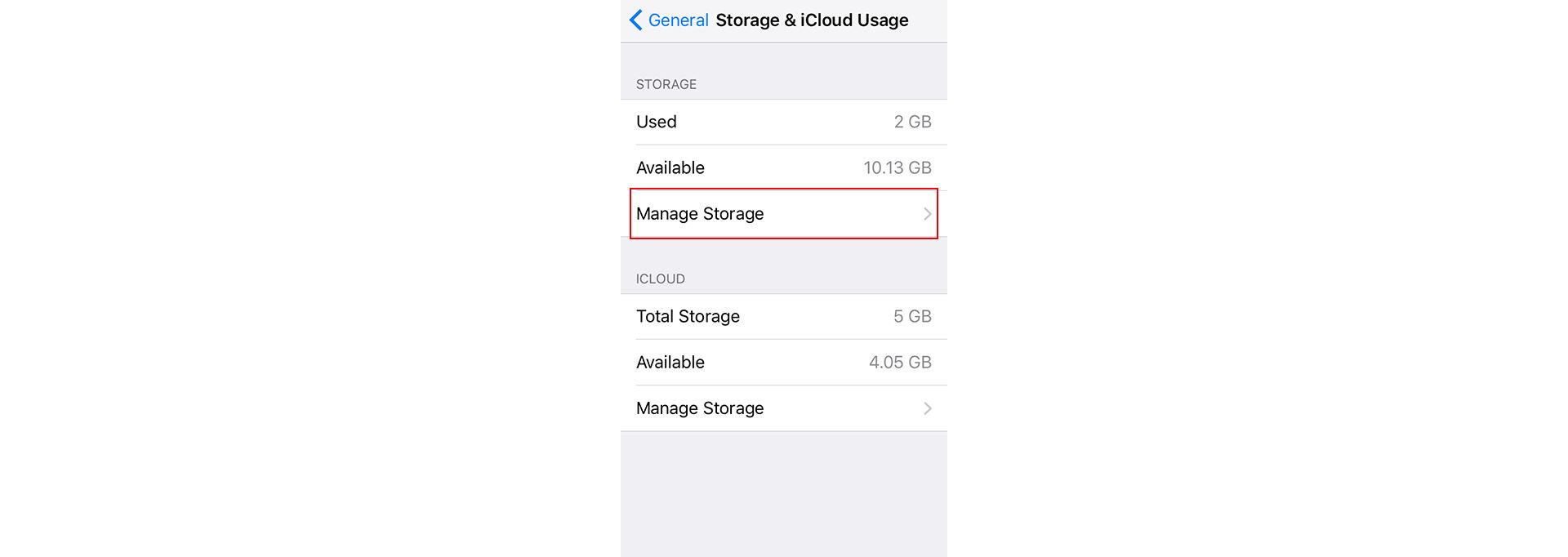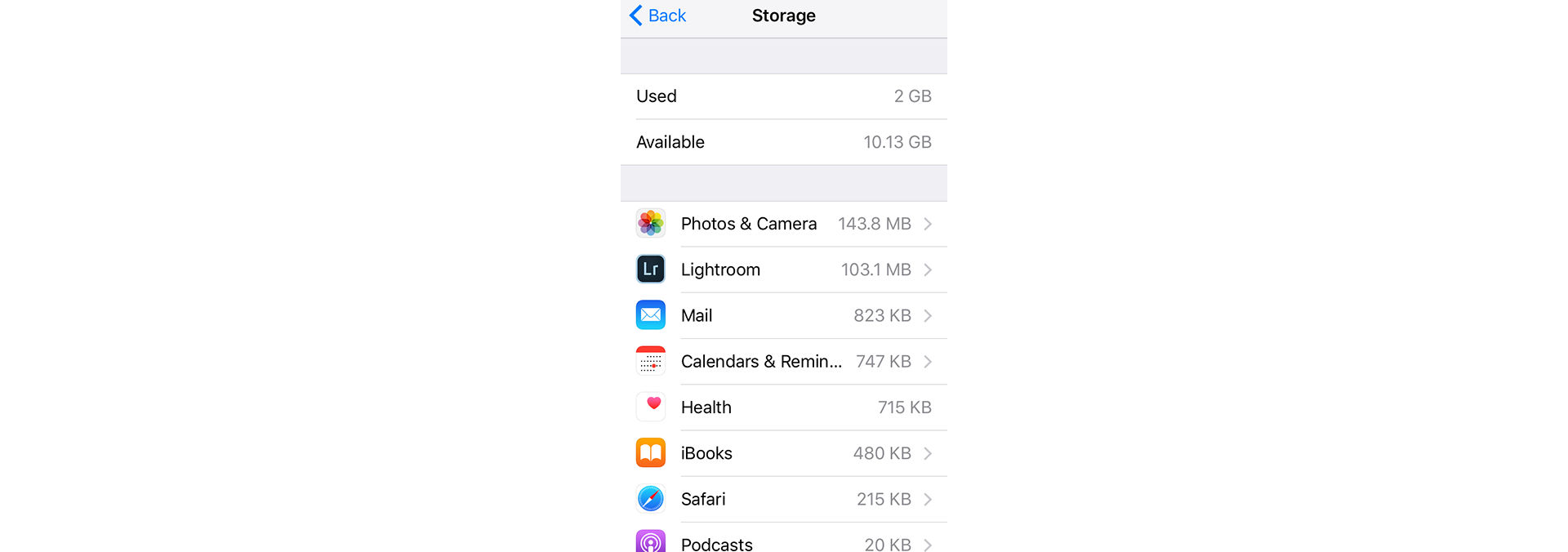Nella schermata principale, accedi a Impostazioni > Generali > Spazio sul dispositivo e su iCloud.
Problema
Quando tenti di importare o sincronizzare foto, in Lightroom per dispositivi mobili (iOS) viene visualizzato il messaggio “importazione interrotta” o “sincronizzazione disattivata” a causa del ridotto spazio di memorizzazione sul dispositivo.
Sistema operativo
iOS
Soluzione
Lightroom per dispositivi mobili (iOS) richiede almeno 450 MB di spazio locale sul dispositivo mobile per la sincronizzazione e l’importazione di dati delle immagini. Queste funzionalità non possono essere utilizzate se il dispositivo iPhone o iPad dispone di ridotto spazio di memorizzazione.
Per utilizzare queste funzionalità Lightroom e recuperare lo spazio su disco su iPhone o iPad, effettua quanto segue:
Verifica lo spazio di memorizzazione sul dispositivo iOS
-
-
Nella schermata Spazio sul dispositivo e su iCloud, tocca Gestisci spazio.
Nella schermata Spazio dispositivo, è disponibile l’elenco di applicazioni in uso e lo spazio utilizzato da ognuna.
Per ulteriori informazioni, consulta la documentazione di Apple:https://support.apple.com/HT201656.
Libera spazio eliminando alcune delle applicazioni
Dopo aver verificato quanto spazio viene utilizzato dalle applicazioni, elimina manualmente quelle non necessarie. Puoi sempre riscaricare le applicazioni acquistate o altri contenuti in seguito. Effettua quanto segue:
-
Nell’elenco delle applicazioni della schermata Spazio dispositivo, tocca una qualsiasi delle applicazioni che desideri rimuovere e verifica quanto spazio utilizza.
-
Ora tocca Elimina app per rimuoverla.
Nota:Alcune applicazioni, come Musica e Video, consentono di eliminare parti dei documenti e dei dati.
Per ulteriori dettagli, consulta la documentazione Apple: https://support.apple.com/HT203097.
Una volta recuperato spazio su disco sufficiente sul dispositivo, dovresti poter sincronizzare o importare le foto nell’applicazione Lightroom.